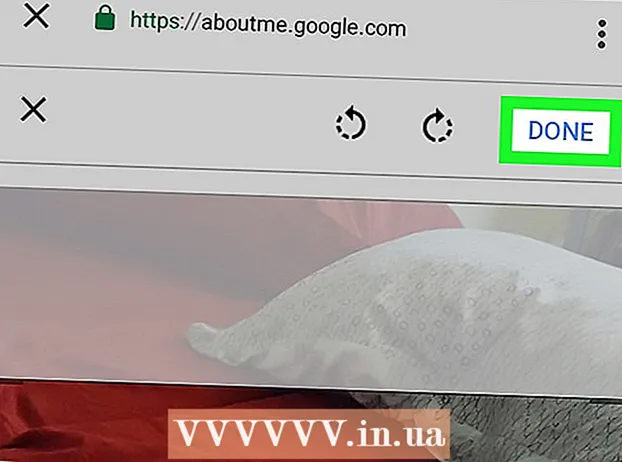Autors:
John Stephens
Radīšanas Datums:
24 Janvārī 2021
Atjaunināšanas Datums:
4 Jūlijs 2024

Saturs
Vai jums patīk regulāri atjaunināt jaunākās ziņas? Google ziņas vai Google ziņas ir lieliska platforma, lai jūs informētu par jautājumiem visā pasaulē.
Soļi
1. daļa no 6: Darba sākšana
Apmeklējiet Google ziņas. Izmantojot pārlūkprogrammu, dodieties uz vietni news.google.com/. Meklēšanas rezultātos noklikšķiniet uz Jaunumi (Jaunumi) lapas augšdaļā.

Atlasiet vienumu. Lapas augšdaļā varat izvēlēties pēc virsrakstiem, vietējām ziņām vai pēc atrašanās vietas. Noklikšķiniet uz katra nosaukuma, lai redzētu, kas tajā atrodas.
Izvēlieties tēmu. Lapas kreisajā kolonnā atlasiet tēmu, kas jūs interesē. Piemēram, jūs varat izvēlēties populārākos stāstus, tehnoloģijas (tehnoloģija), bizness (bizness), izklaide (izklaide), sports (sports), zinātne (zinātne) vai veselība (veselība) ).

Dalieties ziņās. Noklikšķiniet uz pogas Kopīgot, kas atrodas netālu no nosaukuma, un atlasiet sociālo mediju platformu, kuru vēlaties kopīgot, vai nokopējiet saiti no uznirstošā loga. reklāma
2. daļa no 6: Vienumu saraksta rediģēšana
Atveriet sadaļu Iestatījumi vai Iestatījumi. Klikšķis Pārvaldīt sadaļas (Pārvaldīt vienumus) saraksta beigās IEDAĻAS (CATEGORY) vai dodieties tieši uz saiti news.google.com/news/settings/sections

Pievienot jaunu vienumu. Ierakstiet jebkuru tēmu, kas jums patīk. Piemēram, jūs varat ierakstīt futbolu (futbols), čivināt vai mūziku (mūzika). Varat arī pievienot nosaukumu (pēc izvēles).
Saglabāt iestatījumus. Klikšķis PIEVIENOT SADAĻU (PIEVIENOT PRECI), lai pabeigtu.
Dzēst vai rediģēt vienumus. Ritiniet uz leju sarakstā "Sadaļa" un noklikšķiniet uz Paslēpt (Slēpt), lai izdzēstu vienumu. Varat arī vilkt un nomest peli, lai pārkārtotu sarakstu. reklāma
3. daļa no 6: Vispārīgo iestatījumu mainīšana
Atveriet Vispārīgi vai Vispārīgi. Stūrī noklikšķiniet uz zobrata ikonas un nolaižamajā sarakstā izvēlieties Vispārīgi.
Ja vēlaties, izslēdziet automātisko ziņu atsvaidzināšanu. Noņemt atzīmi Automātiski atsvaidzināt ziņas lai izslēgtu automātiskās lapas atkārtotas ielādes funkciju.
Pēc izvēles rediģēt sadaļu Sporta rādītāji (spēles rezultāts). Šeit varat iespējot / atspējot sporta rādītājus un izvēlēties starp dažādām līgām / sporta veidiem. reklāma
4. daļa no 6: pievienojiet procentus
Piekļuve sadaļai Jūsu intereses (Tavs mīļākais). Noklikšķiniet uz zobrata ikonas un nolaižamajā sarakstā izvēlieties Jūsu intereses.
Pievienojiet interesi. Lodziņā ierakstiet savas preferences.
Tas ir izdarīts. Sadaļā varat apskatīt ziņas par savām interesēm Tev (Tev). reklāma
5. daļa no 6: Pozīciju vadīšana
Noklikšķiniet uz zobrata ikonas un atlasiet "Vietējās sadaļas" (Vietējais vienums) no nolaižamā saraksta.
Pievienojiet jaunu atrašanās vietu. Lodziņā ievadiet pilsētu, pasta indeksu.
Noklikšķiniet uz pogas PIEVIENOT VIETU (PIEVIENOT VIETU). Šeit jūs varat pārkārtot secību vai dzēst pašreizējo pozīciju. reklāma
6. daļa no 6: Saņemiet RSS plūsmas saiti
Izvēlieties motīvu. Kreisajā sānjoslā noklikšķiniet uz iecienītās tēmas. Piemēram, jūs varat izvēlēties sportu, uzņēmējdarbību, zinātni vai tehnoloģijas.
Ritiniet līdz lapas apakšai. Atrodiet saiti RSS lapas apakšdaļā un nokopējiet adresi. Tas ir izdarīts! reklāma
Padoms
- Jūs varat pārvaldīt savas intereses un amatus, lai lasītu vairāk stāstu par tēmām, kas jūs interesē.
- Etiķete "Faktu pārbaude" lietotājiem paziņos, vai apgalvojumi, kas saistīti ar meklēto problēmu, ir patiesi vai nepatiesi, pamatojoties uz izdevēja faktu pārbaudi. Šī funkcija pašlaik ir pieejama tikai lietotājiem ASV un Lielbritānijā.

Brīdinājums
- Google ziņas pati neveic realitātes pārbaudi, bet darbojas tikai kā rakstu arhīvs, kas pārbauda citu izdevēju informāciju.